Access 2010
Agregar encabezado y pie de página a un informe


/es/access-2010/opciones-del-asistente-para-informes/content/
Uno de los puntos fuertes de los informes, es que puedes modificar su aspecto para que se vean como quieres. Puedes agregar encabezados y pies de página, aplicar nuevos colores para el diseño e incluso añadir un logo. Todas estas cosas pueden ayudar a crear informes visualmente atractivos.
Puedes utilizar muchas de las herramientas de formato de texto que utilizas en otros programas de Office para modificar el color, la fuente y mucho más.
Selecciona el icono Vista en la cinta de opciones y cambia a la vista Diseño. Verás que los campos encabezado y pie de página se encuentran en unas franjas grises.
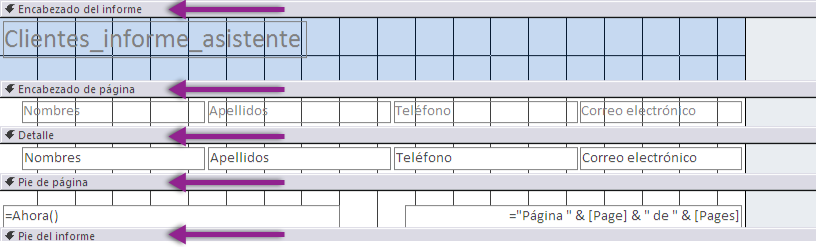
Dependiendo del diseño de tu informe, puedes encontrar que no hay espacio en blanco en el encabezado y pie de página, como en la imagen de arriba. Si este es el caso, debes cambiar el tamaño de la cabecera y el pie de página.
Haz clic y arrastra el borde inferior de la cabecera o pie de página, para que sea más grande.
Ubícate en la pestaña Diseño y haz clic en el comando Controles.
Selecciona la opción Etiqueta.
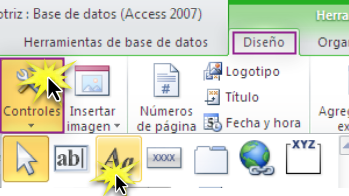
Ubica el cursor en el espacio en blanco del encabezado o pie de página y haz clic manteniendo presionado el botón al arrastrar, para crear la etiqueta.
Suelta el ratón cuando alcances el tamaño deseado.

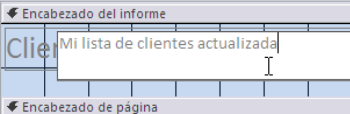
Ubica el cursor en el cuadro de texto. Luego, haz clic y escribe el texto deseado.
/es/access-2010/agregar-numeros-fecha-y-hora-a-un-informe/content/